「POWER電卓」入力した計算式を修正でき、リアルタイムに結果が表示される。単位変換機能が特徴
入力した計算式を修正でき、リアルタイムに結果が表示されるのが特徴の電卓アプリ。Android版のみがリリースされている。
「入力を間違ったとき素早く修正したい。」と思うことは多々ある。試してみよう。
アプリを起動すると下図の入力画面が表示される。本物のボタンを見るような立体感のあるデザインだ。
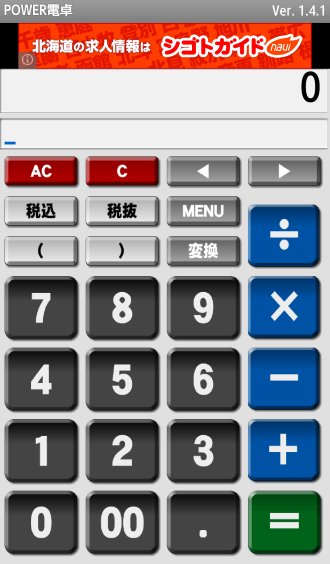
四則演算の優先順位(掛け算、割り算を足し算、引き算より優先)に対応しているので、120円×3個、300円×5個の合計などの集計作業がしやすい。しかも、計算式を入力している最中にリアルタイムで計算結果が更新されるので、もはや「=」を押す必要さえない。
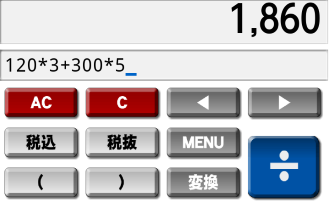
では、下表の商品金額合計を計算してみよう。
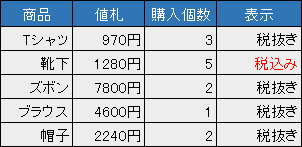
以下が実際のプレイ動画
入力間違いがあるかもと不安になったときは、上の計算式で確認すれば一目瞭然なのでストレスなく入力することができる。メモリーキーなどを使って計算結果の一時保存をする必要がなく、計算式をそのまま入力するだけなのでとてもスムーズだ。
また、「税込」キーを押すと計算結果に1.08を掛けることができるので便利だ。気を付けたいのは、計算式全体に対して1.08を掛けるボタンなので、価格×個数を入力するたびに「税込」キーを押すと誤った計算になってしまうことだ。
例えば、上記表で価格×個数を入力するたびに「税込」キーを押した場合は以下のような計算式になってしまう。
((((970×3)×1.08+1280×5+7800×2)×1.08+4600)×1.08+2240×2)×1.08
なので、税込価格と税抜価格が混ざった計算をする場合は税込のグループと税抜のグループを分けて計算するのが良い。
計算式の修正をするときは「◁」キーを押して修正したい箇所までカーソルを移動する。「◁」キーを長押しすると計算式の先頭まで一気に飛ぶことができるのも嬉しい。
例えば、「(100+200)×(300+400)」の100を500に修正する場合は以下の動画のようになる。とてもスムーズだ。
変換機能は他の電卓アプリでは見たことがない機能だ。
この機能は、計算結果を長さ、面積、重さ、時間のいずれかの種類と見立てて単位変換を行う機能である。
例えば、計算結果に「1000」が表示されているとき、この値が重さのkgであると見立てて、単位をtに変換した値を知りたいとする。「変換」キーを押すと、
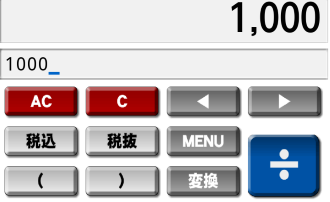
各種単位変換画面に移動するので、変換タイプに「重さ」を選択する。
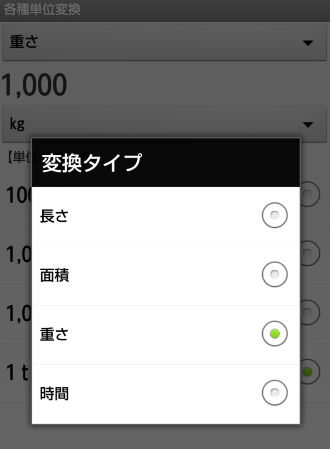
続いて、計算結果に表示されている数字の単位「kg」を選択する。
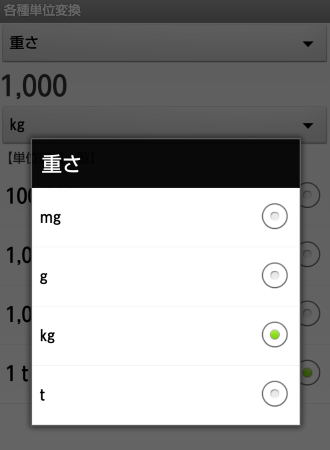
すると、1000kgをmg(ミリグラム)、g(グラム)、t(トン)に変換した値の一覧が表示される。「1t」を選択して「数式にコピー」を押すと、
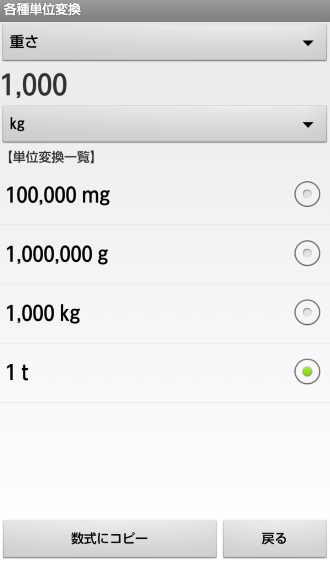
計算式に1が入力される。単位変換を行う作業が多いときは便利に使えそうだ。
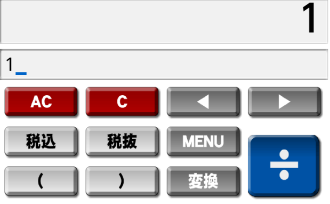
ナイスな単位変換に「坪」と「東京ドーム」がある。敷地の大きさを表現したいときは、平方メートルで言うよりも、何坪、東京ドーム何個分といった表現の方がイメージしやすい。いざという時に使おう。
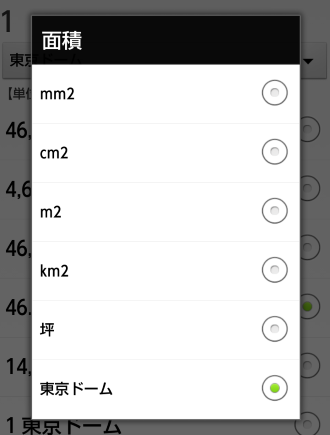
以上、「POWER電卓」は、計算式を見ながらの入力、修正が簡単にできるので、誤入力の不安から解消される電卓アプリである。単位変換が必要な場合も使いたい。